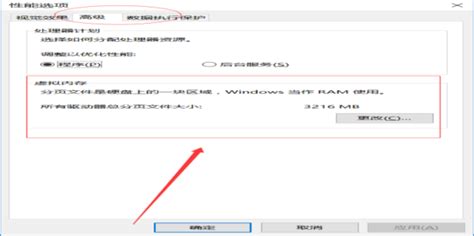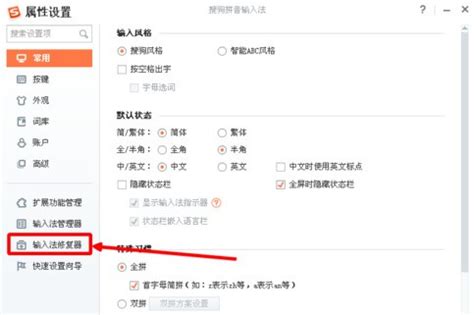电脑时间无法更改?轻松解决小妙招来袭!
当电脑系统时间无法修改时,可能会给我们的工作和生活带来诸多不便。为了解决这个问题,本文将从不同操作系统、常见问题及解决方法等多个维度进行详细介绍,帮助用户轻松应对时间无法修改的困扰。

Windows系统时间调整
通过设置调整时间
在Windows系统中,调整时间的步骤相对简单。首先,点击屏幕左下角的“开始”按钮,选择“设置”图标(齿轮形状)。在设置窗口中,选择“时间和语言”(Time & Language)。在左侧菜单中,选择“日期和时间”(Date & Time)。在这里,你可以看到“自动设置时间”的选项。如果希望系统自动同步时间,可以将此选项打开。如果你需要手动设置时间,可以关闭“自动设置时间”,然后点击“更改”按钮,输入正确的日期和时间。

通过控制面板调整时间
除了通过设置进行调整,Windows用户还可以通过控制面板进行时间设置。在搜索框中输入“控制面板”,并打开控制面板。找到“时钟和区域”(Clock and Region)选项,点击进入。选择“设置时间和日期”(Set the time and date)。在弹出的窗口中,你可以查看当前时间,并进行手动调整。
同步互联网时间
为了确保时间的准确性,Windows系统提供了与互联网时间服务器同步的功能。在“设置时间和语言”页面中,找到“相关设置”下的“同步您的时钟”(Sync your clock)。点击“立即同步”(Sync now)按钮,系统会与互联网时间服务器进行同步,确保时间的准确性。
macOS系统时间调整
对于macOS用户,调整时间的步骤也非常简单。首先,点击屏幕左上角的苹果图标,选择“系统偏好设置”(System Preferences)。找到并点击“日期与时间”(Date & Time)选项。如果需要修改时间,请点击左下角的锁形图标,输入管理员密码以解锁设置。在“日期与时间”标签页中,你可以手动调整日期和时间,或者勾选“自动设置日期和时间”选项,选择一个时间服务器进行同步。
确保时间准确的另一个关键因素是时区设置。在“日期与时间”窗口中,切换到“时区”(Time Zone)标签页。可以选择“自动根据当前位置设置时区”,也可以手动选择你所在的时区。
Linux系统时间调整
在Linux系统中,调整时间的方法可能因不同的发行版而异,但大致步骤相似。以下是基于Ubuntu的调整方法:
通过命令行调整时间
打开终端(Terminal)。输入以下命令以查看当前时间:`date`。如需手动设置时间,可以使用以下命令:`sudo date set="YYYY-MM-DD HH:MM:SS"`。例如,要将时间设置为2023年10月1日15:30,可以输入:`sudo date set="2023-10-01 15:30:00"`。
使用图形界面调整时间
点击屏幕右上角的系统菜单,选择“设置”(Settings)。找到“日期与时间”(Date & Time)选项。在这里,你可以选择“自动设置时间”或手动调整时间。
同步网络时间
Linux系统通常使用NTP(网络时间协议)来同步时间。可以通过以下命令安装NTP服务:`sudo apt-get install ntp`。安装完成后,NTP服务会自动运行并同步时间。你可以通过以下命令检查NTP状态:`sudo systemctl status ntp`。
常见问题及解决方法
更换CMOS电池
电脑时间在设置后又自动回退,通常是由于CMOS电池电量不足造成的。解决方法是更换主板上的CMOS电池。操作步骤如下:
1. 关闭计算机并断开电源。
2. 打开计算机的机箱,找到主板上的CMOS电池,通常是一块银色的硬币电池。
3. 取出旧电池,更换为新电池。
4. 重新启动计算机,然后重新设置日期和时间。
时区设置错误
如果时间设置正确但显示的时间不对,可能是时区设置错误。确保在操作系统的设置中选择了正确的时区。操作步骤如下:
1. 右键单击任务栏上的时间和日期,选择“调整日期/时间”。
2. 如果时区不正确,单击“更改时区”按钮,选择正确的时区,然后单击“确定”。
网络时间同步失败
如果在进行网络时间同步时出现问题,可能是防火墙设置阻止了NTP协议。检查防火墙设置,确保NTP服务的端口(通常是UDP 123)是开放的。具体操作步骤如下:
1. 在Windows中,右键单击任务栏上的时间和日期,选择“调整日期/时间”。
2. 在弹出的窗口中,切换到“Internet时间”。
3. 单击“更改设置”,勾选“与Internet时间服务器同步”。
4. 在服务器下拉菜单中,选择一个可靠的时间服务器。
5. 单击“立即同步”,然后单击“确定”。
操作系统修复
如果仍然无法解决电脑时间错误的情况,建议对操作系统进行修复。操作步骤如下:
1. 在Windows中,打开“设置”应用,选择“更新和安全”>“还原”。
2. 选择“重置此电脑”或“高级启动”中的“疑难解答”,然后按照提示进行操作。
3. 这将修复任何潜在的操作系统问题,可能解决时间不正确的问题。
总结
准确的电脑时间对日常工作和生活至关重要。通过上述方法,用户可以轻松地在不同操作系统中调整电脑时间。无论是手动设置还是自动同步,确保时间的准确性都能提高工作效率,避免因时间错误而带来的困扰。在解决问题的过程中,如果遇到不确定的情况,建议查阅相关文档或咨询专业人士,以确保操作的安全性和准确性。希望这篇文章能够帮助到你,让你轻松解决电脑时间无法修改的问题。
- 上一篇: 如何制作冰皮月饼?
- 下一篇: 神仙道:高效备战仙道会攻略
-
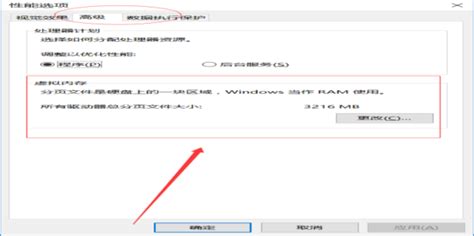 轻松解决!电脑存储空间不足无法执行命令的妙招资讯攻略12-03
轻松解决!电脑存储空间不足无法执行命令的妙招资讯攻略12-03 -
 如何解决IE浏览器主页无法更改的问题资讯攻略11-02
如何解决IE浏览器主页无法更改的问题资讯攻略11-02 -
 安卓手机无法连接电脑USB?快来get解决妙招!资讯攻略11-29
安卓手机无法连接电脑USB?快来get解决妙招!资讯攻略11-29 -
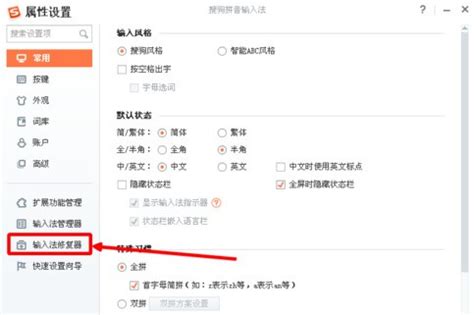 QQ上使用搜狗输入法无法输入汉字的解决妙招资讯攻略01-19
QQ上使用搜狗输入法无法输入汉字的解决妙招资讯攻略01-19 -
 电脑无法连接投影仪?快来试试这些解决妙招!资讯攻略11-17
电脑无法连接投影仪?快来试试这些解决妙招!资讯攻略11-17 -
 解决USB设备无法识别的五大高效妙招资讯攻略11-23
解决USB设备无法识别的五大高效妙招资讯攻略11-23